
苹果手机怎么手动静音 苹果手机静音模式设置步骤
发布时间:2023-10-18 09:14:54 来源:锐得游戏网
苹果手机怎么手动静音,苹果手机作为一款备受欢迎的智能手机,在用户的日常生活中扮演着重要的角色,而在一些特定场合,如会议、课堂或者睡眠时间,我们常常需要将手机设为静音模式,以避免打扰自己和他人。苹果手机如何手动静音呢?在本文中我们将介绍苹果手机静音模式的设置步骤,帮助大家更好地掌握这一功能。无论是新手还是老手,相信本文都能为大家提供一些实用的技巧和方法。让我们一起来了解如何在苹果手机上手动静音,为我们的生活带来更多的便利吧!
苹果手机静音模式设置步骤
步骤如下:
1.首先,打开您的iPhone。在手机的桌面上,找到系统自带的“设置”,找到他之后点击,进入系统设置界面。
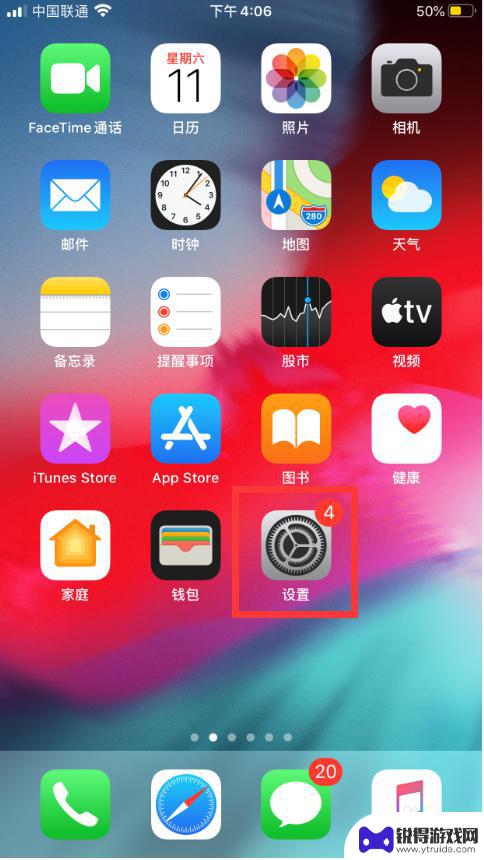
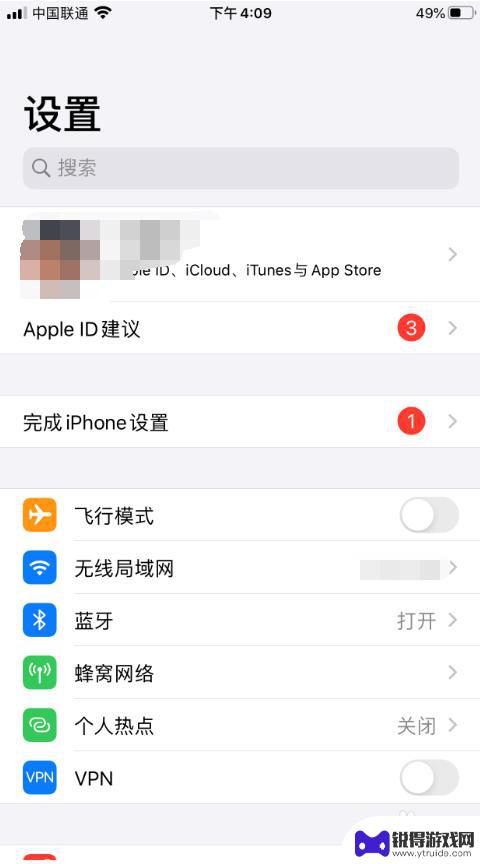
2.然后再设置界面,找到“辅助功能”,点击并进入“辅助功能”界面,找到“动作交互”模块后点击“触控”。
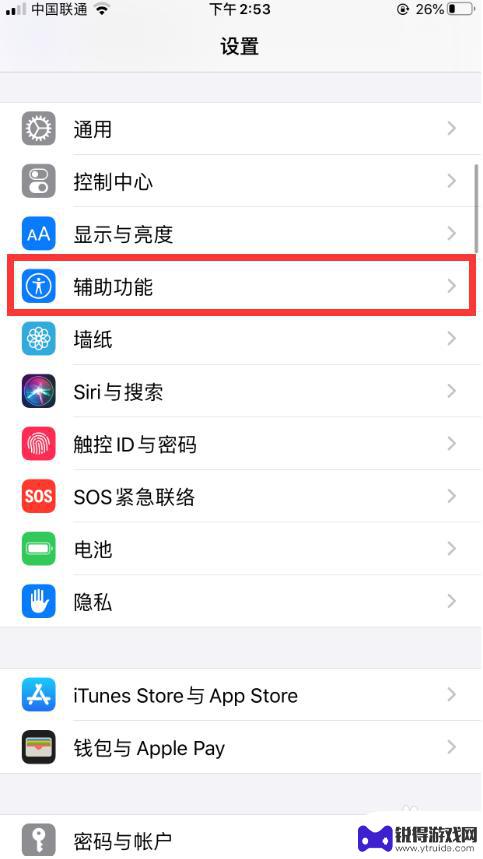
3.进入“触控”界面后,将“辅助触控”开启。然后点击出现在屏幕边缘的圆纽,点击后会弹出一个界面,找到“设备"并点击。
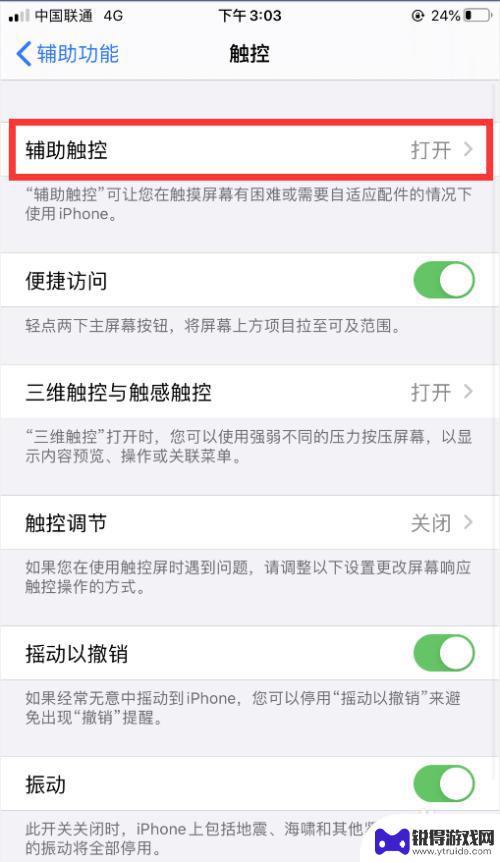
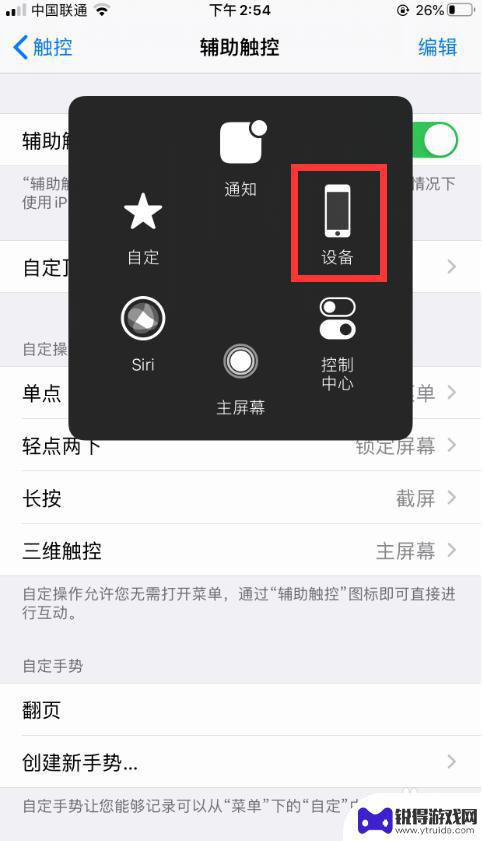
4.点击“设备”后,点击“静音”即可将手机设置成静音模式,手机会提醒您已经开启静音模式。
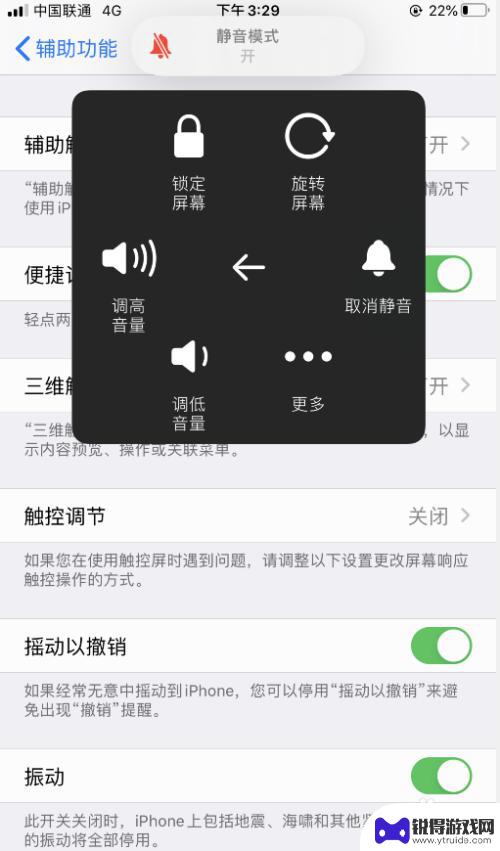
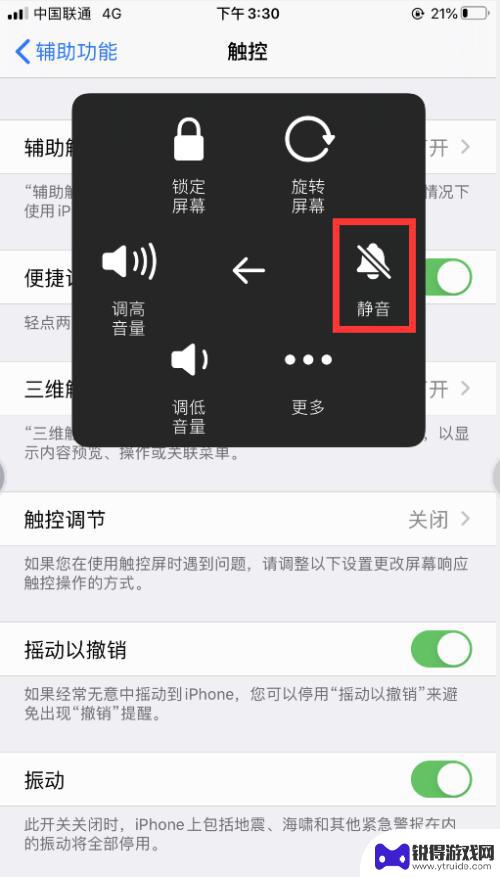
5.此外,如果我们想将自己的iPhone开启静音模式。可以将手机的侧键向下拨即为开启静音模式,反之为取消静音模式哦,怎么样是不是超级简答?

以上就是苹果手机如何手动静音的全部内容,如果你遇到这种情况,可以尝试根据我的方法来解决,希望对大家有所帮助。
热门游戏
- 相关教程
- 小编精选
-
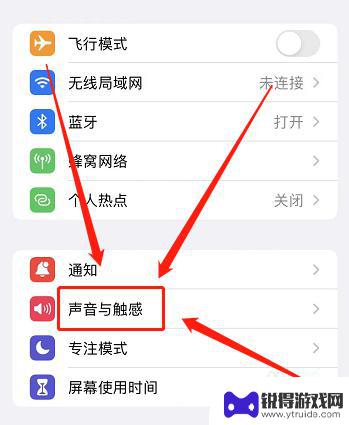
苹果手机显示静音模式关什么意思 苹果手机如何设置静音模式
苹果手机显示静音模式关什么意思,苹果手机显示静音模式关是指手机处于无声状态,不会发出任何声音和振动,这种模式适用于在会议、课堂、电影院等需要保持安静的场合使用。设置静音模式非常...
2023-11-09
-
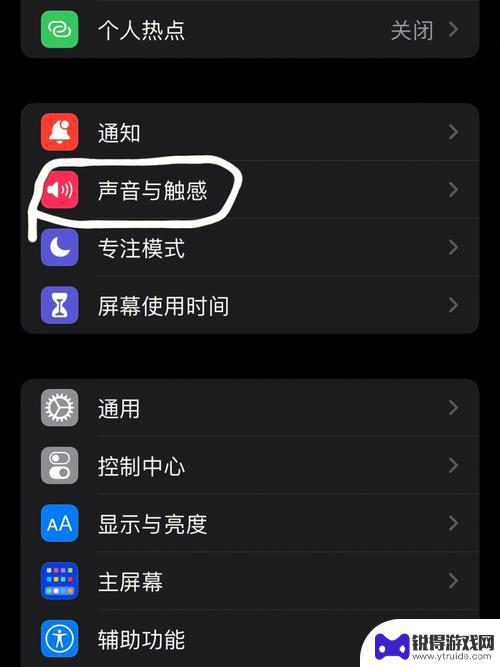
苹果手机静音模式怎么不震动 苹果手机静音模式不震动怎么设置
苹果手机静音模式不震动是很多用户常遇到的问题,有时候我们并不希望在公共场合被电话或消息打扰,但又担心错过重要通知,在这种情况下,设置手机静音模式不震动就显得尤为重要。苹果手机的...
2024-03-31
-

如何解决手机来电静音设置 取消来电静音模式的操作步骤
手机来电静音设置是我们日常生活中常遇到的问题之一,当我们在重要的会议、学习或休息时,来电铃声可能会打扰我们的情绪和专注度,而取消来电静音模式则是我们迫切需要了解的操作步骤之一。...
2023-11-01
-
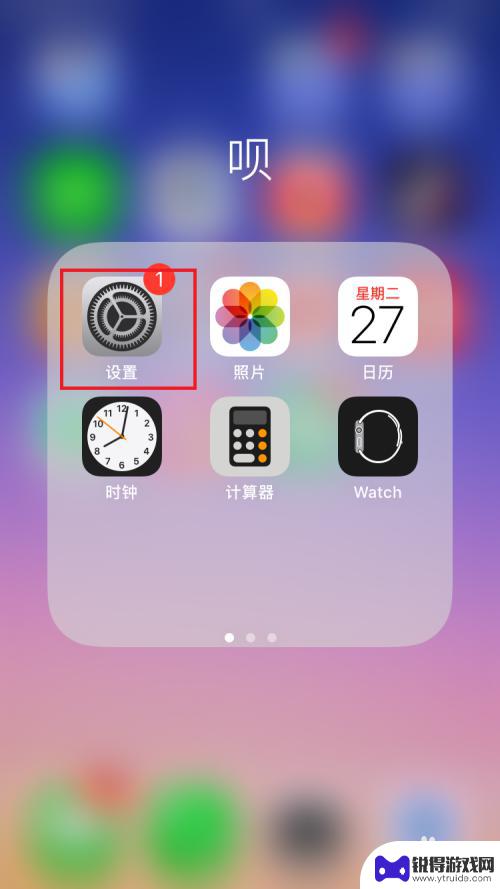
苹果手机静音怎么调声音 苹果手机静音设置步骤
苹果手机静音怎么调声音,苹果手机作为当今最受欢迎的智能手机之一,其功能和操作方式备受用户称赞,其中,苹果手机的静音设置也是用户经常使用的功能之一。静音功能的使用可以避免在特定场...
2023-10-04
-
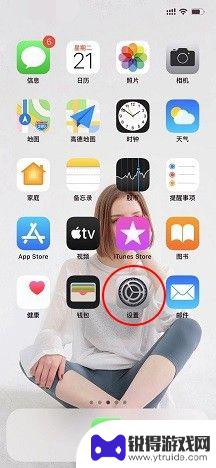
苹果手机明明静音了怎么还会震动 苹果手机没有震动怎么办
苹果手机明明静音了怎么还会震动,苹果手机在静音模式下仍然会震动,这是因为手机的震动和铃声设置是独立的,当手机处于静音状态时,铃声会被关闭,但震动功能仍然可用。这种设计可以确保即...
2023-10-12
-
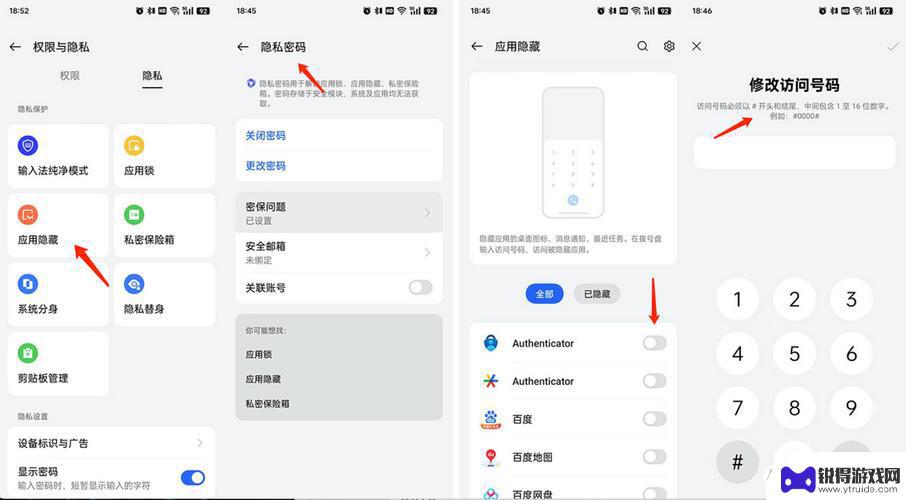
一加手机怎么样设置静音 一加9R静音模式怎么开启
一加手机的静音设置非常简单方便,用户可以根据自己的需求灵活调整,想要开启一加9R的静音模式,只需要在手机主页上下滑,快速找到音量条,然后将音量调至最低即可。此时手机将会自动切换...
2024-08-31
-

苹果6手机钢化膜怎么贴 iPhone6苹果手机如何正确贴膜钢化膜
苹果6手机作为一款备受追捧的智能手机,已经成为了人们生活中不可或缺的一部分,随着手机的使用频率越来越高,保护手机屏幕的需求也日益增长。而钢化膜作为一种有效的保护屏幕的方式,备受...
2025-02-22
-

苹果6怎么才能高性能手机 如何优化苹果手机的运行速度
近年来随着科技的不断进步,手机已经成为了人们生活中不可或缺的一部分,而iPhone 6作为苹果旗下的一款高性能手机,备受用户的青睐。由于长时间的使用或者其他原因,苹果手机的运行...
2025-02-22















